Deux extensions Chrome pour travailler avec plusieurs liens et onglets
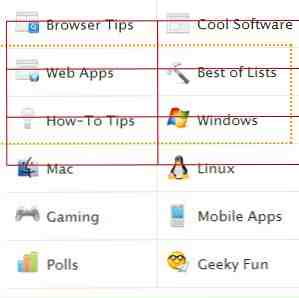
Le Web n'est pas une chose linéaire. Nous avons souvent plusieurs tâches, ouvrons plusieurs onglets en arrière-plan et nous pouvons avoir besoin de les surveiller en permanence. Aujourd'hui, je vais vous montrer quelques extensions Chrome pratiques: l'une pour ouvrir plusieurs liens à la fois et l'autre pour passer d'un onglet à un autre.
Linkclump: ouvrir plusieurs liens à la fois
Une fois que vous avez installé Linkclump, vous pouvez maintenir le bouton droit de la souris enfoncé et commencer à faire glisser un rectangle de sélection autour de plusieurs liens à ouvrir:

Notez à quel point cette extension est intelligente. Il sait qu'il ne devrait sélectionner aucun autre lien, à l'exception des liens vers les sites. Alors “Similaire” ou “Site de bloc” les liens ne sont pas sélectionnés. Une fois que vous relâchez les boutons de la souris, tous les liens sélectionnés s'ouvrent dans leurs propres onglets, en arrière-plan. Si vous changez d’avis et décidez que vous ne voulez pas ouvrir ces liens, faites un clic gauche n’importe où et puis relâchez le bouton droit de la souris. Le rectangle de sélection disparaîtra, mais aucun lien ne sera activé.
Même si Linkclump est très simple, il est personnalisable. Voici à quoi ressemble l'écran des options:

Ainsi, vous pouvez personnaliser le bouton que vous utilisez pour activer le mode de sélection de lien, ainsi que spécifier une clé supplémentaire. Par exemple, vous pouvez le définir pour que le mode de sélection de lien soit activé chaque fois que vous maintenez la touche Ctrl enfoncée et que vous cliquez avec le bouton gauche de la souris. Vous pouvez également ajouter des mots supplémentaires à la liste des mots ignorés, de sorte que l'extension ne les sélectionne pas..
Dans l’ensemble, c’est une extension très simple, mais elle fait très bien le travail. Maintenant que tous ces onglets sont ouverts, examinons…
Revolver - Onglets: faire pivoter entre les onglets dans des intervalles automatiques
D'accord, c'est peut-être un peu difficile, mais c'est l'essentiel de ce que fait Revolver - Tabs. Il existe des situations où vous pouvez avoir plusieurs onglets ouverts et que vous devez alterner entre eux régulièrement pour voir si quelque chose a changé. Cela peut être vrai pour les enchères eBay, les systèmes de tickets de problèmes ou même les sites d'informations..
Revolver - Onglets offre plusieurs options (et un trait d'union impair dans le nom):

Comme vous pouvez le constater, c'est plutôt nu-osseux. Vous pouvez définir l'intervalle de commutation et indiquer si Chrome doit ou non recharger chaque onglet lorsqu'il est activé. le “Tourner seulement quand inactif” Cette option est intéressante: elle attend que vous laissiez Chrome inactif pendant 15 secondes, puis commence à faire pivoter les onglets. Encore une fois, vous devez partir Chrome inactif, pas seulement la fenêtre de navigateur actuelle. Donc, si vous souhaitez utiliser une fenêtre Chrome pour votre “réal” navigation et une autre fenêtre Chrome pour la rotation entre plusieurs sites, vous devez désactiver cette option. Sinon, les onglets ne seront pas pivotés, car le navigateur n'est pas inactif.
Une fois que vous l'avez configuré, il suffit d'ouvrir les sites Web que vous souhaitez surveiller et de cliquer sur le bouton Revolver - Onglets. Les onglets ne commencent pas à tourner immédiatement - l'intervalle que vous avez défini doit s'écouler en premier.
À ton tour
Quels modules complémentaires intéressants et peu communs utilisez-vous pour gérer vos onglets dans Chrome? Je ne parle pas de la course à pied des extensions qui apparaissent sur le “le plus populaire” des listes; Je suis plus curieux d’entendre parler d’outils spéciaux ou ésotériques que vous aurez découverts au plus profond du Chrome Web Store. Dites-moi dans les commentaires!
En savoir plus sur: Google Chrome.


